帮助分类
- 初级秘笈:快速上手主要功能
- 下载管理
- 同步试听与下载
- 按歌手名创建文件夹
- 下载歌曲路径设置
- 读取zip ar压缩包音频文件
- 桌面歌词功能
- 音乐窗——热门榜单
- 音乐窗—电台栏目
- 千千音乐窗功能
- 如何下载和更换皮肤
- 多样化关联千千图标
- 全屏显示功能
- 回放增益的使用
- 个性化版本的定制功能
- 安装、升级和卸载
- WEB千千介绍
- 关联常见音频文件
- 歌曲和播放列表
- 歌曲每周推荐功能
- 歌词的编辑、调整和上传
- 歌曲评级功能
- 音乐窗——登录可以做什么
- 音频格式的转换
- 查看歌曲详情功能
- 歌词的下载、嵌入和使用
- 均衡器的使用
- 中级秘笈:掌握诀窍很重要
- 如何制作千千静听个性皮肤(下篇,音乐窗皮肤设计部分)
- 巧用快捷键
- 如何制作千千静听个性皮肤(上篇,播放器皮肤设计部分)
- 卡拉OK视听设置
- 帮助千千搜歌词
- 定时关机功能
- 让歌曲与歌词“二合一”
- 轻松拖拽功能
- 巧妙管理音乐文件
- 网络音频一网打尽
- 把音乐从CD搬到MP3
- 不关联歌词功能
- 给音乐添加专辑封面
常规设置
在千千静听的常规选项中可以根据自己的使用习惯轻松设置相关选项,这里还有很多千千静听使用的小技巧等你发现哦!
“常规”选项界面如下图所示:
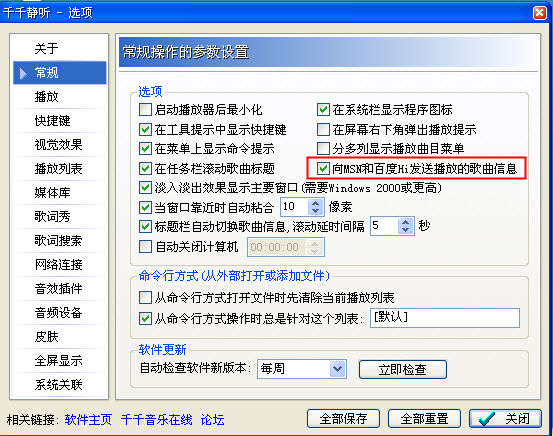
温馨提示:千千静听5.2.0版本增加了新的功能,可以支持向百度Hi发送播放的歌曲信息。选中此选项,百度Hi就可以支持在个性签名中显示正在收听的音乐,让你的百度好友第一时间知道你正在听什么,而且还知道你用的是千千静听哦!下载百度Hi体验一下
如下图所示:
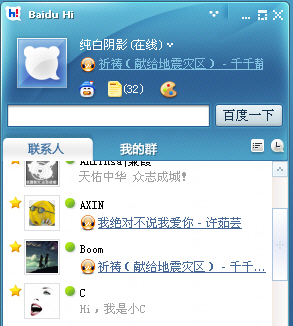
查看什么是百度Hi
常规选项中各项的作用如下表所示:
|
选项 |
功能 |
备注 |
|
启用播放器后最小化 |
选中后,千千启动后自动最小化,任务栏上也不会有千千项目。 |
|
|
在系统栏显示程序图标 |
在任务栏通知区(显示时钟的地方)显示千千图标 |
|
|
在工具提示中显示快捷键 |
当鼠标停在千千窗口的控件(按钮)上时候,工具提示标签中显示您设置的相应的快捷键。 |
|
|
在屏幕右下角弹出播放提示 |
当播放曲目切换时候,在任务栏通知区上方弹出曲目的标题、艺术家、专辑、格式和时间长度等信息,并新增了专辑封面显示。 |
|
|
在菜单上显示命令提示 |
当鼠标停在千千菜单上时,显示命令提示标签。 |
|
|
分多列显示播放列表菜单 |
当您通过千千的右键菜单中的“播放曲目”选择播放的文件时,如果列表中的文件很多,将用多列形式显示。 |
|
|
在任务栏滚动歌词标题 |
如果任务栏上有千千项目(迷你模式和最小化时没有),会在千千项目按钮上循环滚动列表中显示的标题(根据设置不同有所不同) |
|
|
NEW!向MSN和百度Hi发送播放的歌曲信息 |
|
|
|
淡入淡出效果显示主要窗口 |
启动、切换模式和最大、最小化千千窗口时候淡入淡出显示。 |
需要windows 2000或者更高版本 |
|
当前窗口靠近时自动粘合 |
即磁性窗口,当千千的各个窗口靠近一定的距离时,会自动靠在一起。在选项后面的数字表示自动粘合作用的距离,单位是象素,数字越大距离越大。 |
|
|
标题栏自动切换歌曲信息 |
在视觉效果上方的长方形区域循环显示当前播放文件的标题、艺术家、专辑、格式和时间长度等信息。 |
|
|
自动关闭计算机 |
根据您设定的时间关闭计算机。 |
用于睡眠关机^o^ |
|
从命令行方式打开文件时先清除当前播放列表 |
从命令行方式(在“开始”->“运行”中启动,或者在cmd类似dos的模式)打开指定文件时候,先删除当前播放列表中的所有曲目 |
|
|
从命令行方式操作时总是针对这个列表 |
设定命令行方式启动时播放的列表;在选项后面的文本框填入您想播放的列表名称。 |
|
|
自动检查软件新版本 |
检查千千的版本,有四种方式,不检查、每月、每周、每天;也可以点击“立即检查”来即时检查。 |
|

 qianqian.com
qianqian.com